스위치는 친구나 가족과 함께 게임의 즐거움을 공유할 수 있는 인기 있는 게임 콘솔입니다. 그러나 멀리 떨어져 있는 상대와 함께 플레이하고 싶을 때는 화면을 어떻게 공유할지가 문제입니다. 다행히도 디스코드를 통해 스위치의 화면을 공유함으로써 다른 사람들과 함께 즐길 수 있습니다!
그러나 Switch는 Discord 앱을 지원하지 않기 때문에 PC나 스마트폰 등 다른 기기를 사용해 화면을 공유해야 합니다. 조금 준비가 필요하지만 걱정하지 마세요.
이 가이드에서는 초보자도 쉽게 따라할 수 있는 단계별 설명을 제공합니다.
캡처 보드를 사용하여 스위치 화면을 디스코드에 공유합니다
아래는 캡처 카드를 사용해 Nintendo Switch 화면을 Discord에 공유하기 위한 준비 단계와 조작 가이드입니다.
준비
- 컴퓨터: 캡처 카드와 호환되는 컴퓨터가 필요합니다.
- 비디오 캡처 카드: 스위치의 출력 프레임 레이트는 60fps이므로 중간 성능의 캡처 카드면 충분합니다.
- 스트리밍 소프트웨어: 라이브 스트리밍 소프트웨어는 스위치 화면을 Discord에 공유하기 위한 필수 도구입니다. OBS Studio와 Streamlabs는 무료이며 인기 있는 스트리밍 도구이지만, 일부 캡처 카드에는 스트리밍 앱이 통합되어 있습니다.
자세한 절차
장치 및 소프트웨어 준비가 완료되면 다음 절차에 따라 Switch 화면을 디스코드에 공유할 수 있습니다.
1단계. Switch를 캡처 카드에 연결합니다.
- Switch의 전원 버튼(왼쪽 상단)을 눌러 콘솔을 시작합니다.
- USB-C 케이블을 사용하여 Switch를 도크에 연결합니다.
- 독을 HDMI 케이블로 캡처 카드에 연결합니다. Switch의 “HDMI Out” 포트를 캡처 카드의 “HDMI In” 포트에 연결합니다.
- 캡처 카드의 USB 케이블을 컴퓨터에 연결합니다. 이제 Switch 화면이 컴퓨터에 표시됩니다.
단계 2. 스트리밍 소프트웨어 설정 (OBS Studio를 예로 설명합니다). 캡처 카드가 스트리밍 앱에 통합되어 있는 경우 이 단계를 건너뛰세요.
- OBS Studio 클라이언트를 엽니다. 설치하지 않은 경우obsproject.com에서 다운로드하세요.
- “소스” 아래의 “+” 버튼을 클릭합니다.
- “비디오 캡처 장치”를 선택합니다.
- 캡처에 이름을 지정하고(예: ‘Switch’) 클릭한 후 “OK”를 선택합니다.
- 목록에서 캡처 카드를 선택하고 “OK”를 클릭합니다.
- 화면 오른쪽 하단의 “가상 카메라 시작”을 클릭합니다.
이제 완료되었습니다. OBS는 웹캠처럼 작동하며 Switch의 게임 플레이를 표시합니다. 다음 단계에서 Discord에서 사용합니다.
3단계. 디스코드에서 화면 공유.
- Discord 웹 버전 또는 클라이언트를 열고 음성 채널에 참여합니다.
- 왼쪽 하단에 있는 ‘화면 공유’ 버튼(모니터 아이콘에 화살표가 있는 아이콘)을 클릭합니다.
- 팝업 창에서 화면 또는 카메라 소스로 “OBS Virtual Camera”를 선택합니다.
- 오른쪽 하단의 “라이브 스트리밍 시작”을 클릭하여 Switch 화면을 Discord에 공유합니다. 이제 친구들은 당신의 Switch 게임 플레이를 시청하고 동시에 당신의 목소리를 들을 수 있습니다.
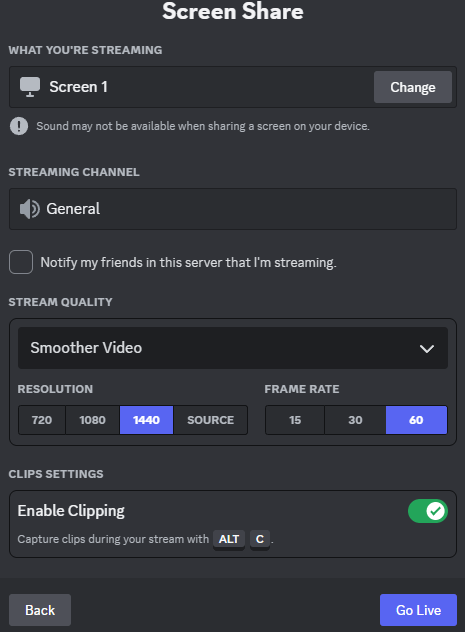
팁: Switch에는 많은 게임이 있지만, 일부 게임은 지역 제한이 있는 eShop에서 잠겨 있습니다. 예를 들어, 미국 버전의 Switch eShop에서는 특정 일본 Switch 게임을 찾을 수 없는 경우가 있습니다. Switch eShop에서 무제한으로 게임에 액세스하려면 신뢰할 수 있는 VPN(예: LightningX VPN)을 사용하여 지역 제한을 해제할 수 있습니다.
LightningX VPN이 신뢰할 수 있는 이유는 무엇일까요?
- 최고급 알고리즘을 기반으로 한 최고의 VPN 프로토콜을 채택하고 있습니다.
- 70개국 이상에 2,000대 이상의 서버를 제공합니다.
- 무제한 대역폭과 트래픽 사용량을 제공합니다.
- Windows, macOS, Android, iOS, Android TV, Apple TV, Linux, Chrome, Firefox, Edge를 지원합니다.
- 전통적인 무료 평가판을 제공합니다.
캡처 보드 없이 디스코드에서 스위치 화면을 공유하는 방법
캡처 카드에 비용을 지출하고 싶지 않다면, 스마트폰과 컴퓨터를 사용하여 스위치 화면을 녹화하고 캡처 카드 없이 디스코드로 스트리밍할 수 있습니다. 다음 준비 사항과 자세한 절차를 따르세요.
필요한 것
- 스마트폰: Switch 화면을 녹화하기 위해.
- 컴퓨터: 디스코드로 스트리밍하기 위해.
- 스마트폰용 삼각대 또는 스탠드: 스마트폰을 안정적으로 고정하기 위해.
- DroidCam 또는 iVCam: 스마트폰을 웹캠으로 변환합니다.
- OBS Studio(옵션): 자르기, 강화, 가상 카메라 기능을 위해.
단계별 가이드
1단계. 스마트폰으로 Switch 화면을 녹화합니다.
스마트폰을 삼각대 또는 스탠드에 고정합니다. 그런 다음 후면 카메라를 Switch 화면으로 향하게 합니다. 화면이 선명하게 보이고 중앙에 오도록 각도와 초점을 조정합니다.
단계 2. 스마트폰을 웹캠으로 변환합니다.
- 스마트폰과 컴퓨터에 DroidCam 또는 iVCam을 설치합니다.
- USB 케이블로 스마트폰을 컴퓨터에 연결합니다.
- Android에서는 ‘개발자 옵션’에서 ’USB 디버깅‘을 활성화합니다. iPhone에서는 프롬프트가 표시되면 ‘이 컴퓨터를 신뢰’를 탭합니다.
- 컴퓨터에서 DroidCam(또는 iVCam) 클라이언트를 엽니다. 스마트폰이 자동으로 감지되고 카메라 영상이 스트리밍 시작됩니다.
단계 3. OBS Studio를 설정하고 디스코드에 스트리밍합니다.
- 컴퓨터에 OBS Studio를 다운로드하여 설치합니다.
- OBS에서 비디오 캡처 장치 소스를 추가하고 DroidCam 또는 iVCam을 선택합니다.
- 필요에 따라 설정을 조정합니다. — 검은색 테두리를 자르고 밝기, 대비, 선명도를 조정합니다.
- 화면 오른쪽 하단에 있는 “가상 카메라 시작”을 클릭합니다.
- Discord를 열고 음성 채널에 참여하고 “화면 공유”를 클릭합니다.
- OBS 창(또는 OBS의 가상 카메라)을 선택합니다. 친구들이 여러분의 라이브 Switch 게임 플레이를 볼 수 있습니다.
스위치 화면을 디스코드 모바일 앱으로 공유하는 방법은?
디스코드 모바일에서 Nintendo Switch를 스트리밍하는 방법은 2가지입니다.
방법 1. 스마트폰 카메라 사용
이 방법이 가장 간단합니다. 스마트폰에서 Discord를 열고 비디오 통화 또는 음성 채널에 참여하여 후면 카메라로 전환한 후 Switch 화면을 향합니다. 스마트폰을 안정적으로 고정하세요(가능하면 삼각대를 사용하고 조명을 적절히 조정하세요).
방법 2. 캡처 카드 사용 (Android만 해당)
UVC 지원 캡처 카드를 사용하면 Switch 화면을 Discord 모바일 버전으로 공유할 수 있습니다. 단, 이 방법은 USB OTG 지원 Android 스마트폰에서만 작동합니다.
절차는 다음과 같습니다.
- Switch를 캡처 카드에 HDMI로 연결합니다.
- 캡처 카드를 스마트폰에 연결합니다 (USB-C 또는 OTG 어댑터 사용).
- 스마트폰에서 USB Camera Pro 등의 앱을 열고 Switch 화면을 표시합니다.
- Discord에서 음성 채널에 참여하고 ‘화면 공유’ 버튼을 탭하여 앱 창을 표시합니다.
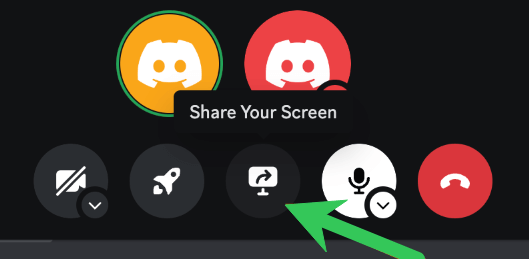
캡처 카드 구매 시 주의 사항: 구매 전에 확인해야 할 사항
모든 캡처 카드의 사양 및 품질이 디스코드에서 Nintendo Switch를 스트리밍하는 기준을 충족하는 것은 아닙니다. 다음 구매 팁을 참고하시기 바랍니다.
플랫폼 호환성 확인: 캡처 카드가 사용 중인 PC 또는 스마트폰과 호환되는지 확인하세요. 모바일 사용의 경우 iPhone에서는 사용할 수 없습니다.
초저가 노브랜드 제품은 피하세요: 15달러 미만의 캡처 카드는 작동할 수도 있지만, 대부분 드라이버 문제, 오디오 캡처 불가, 색상 정확도 저하 등의 문제가 있습니다.Elgato, AVerMedia, Mirabox, TKHIN, DigitNow 등 신뢰할 수 있는 중급 브랜드를 추천합니다.
해상도와 프레임 레이트에 주의하세요: Switch 게임 플레이에는 1080p @ 60fps가 최적입니다. 720p 또는 30fps로 제한된 모델은 스트리밍 시 지연이나 흐림 현상이 발생할 수 있습니다.
HDMI 패스스루 기능 확인: Discord에 스트리밍하면서 Switch를 TV에 연결하려면 HDMI 패스스루 지원 캡처 카드를 선택하세요. 이로써 신호를 TV와 PC에 동시에 전송할 수 있습니다.
최종 주의사항
“스위치 디스코드 화면공유” 방법은 PC나 모바일 기기보다 약간 복잡하지만, 신뢰할 수 있는 캡처 보드, OBS Studio 또는 모바일 카메라 설정을 사용하면 문제없이 구현 가능합니다.
주의 사항:
- Nintendo Switch는 단독으로 스트리밍할 수 없습니다 — 추가 도구가 필요합니다.
- PC와 캡처 카드를 사용하면 최고 화질과 가장 안정적인 스트리밍이 가능합니다.
- 스마트폰을 사용할 경우 OTG 호환성을 확인하고 적절한 앱을 사용하세요.
- 설정 문제를 조기에 해결하면 나중에 시간과 스트레스를 절약할 수 있습니다.
이 가이드를 따라 Discord에서 Switch 화면을 공유할 수 있습니다.















